剪映怎么去除原字幕-剪映去除原字幕的方法
时间:2025-07-21 作者:游乐小编
剪映是由字节跳动推出的一款功能强大、操作便捷的视频编辑工具,适用于各类创作者。它不仅拥有直观简洁的界面,还集成了多轨道剪辑、智能语音识别生成字幕、动态贴纸与滤镜特效自由组合等多项实用功能。此外,剪映还支持ai智能抠图、自动卡点、智能美颜等创新功能,极大提升了视频创作效率与创意表达空间。软件内置丰富的正式版音乐资源与潮流素材,支持4k高清导出和多平台一键分享,并与抖音平台深度整合,帮助用户轻松打造专业水准的短视频内容,随时记录灵感与精彩时刻。下面由华军小编为大家介绍剪映如何去除原视频中的字幕,具体操作如下:
第一步
启动电脑,双击桌面剪映图标打开软件,进入主界面后点击“开始创作”,进入编辑界面。
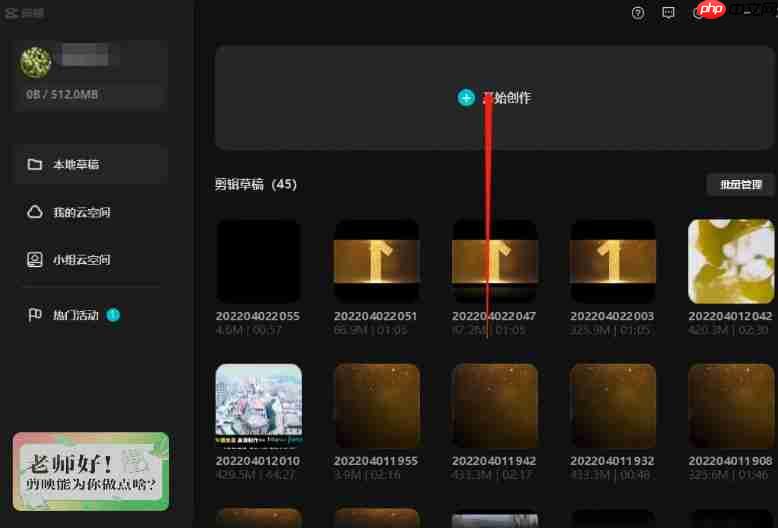
第二步
在创作界面中点击“导入”按钮,在弹出的文件选择窗口中找到需要处理的视频文件,点击“打开”将其导入到剪映中。
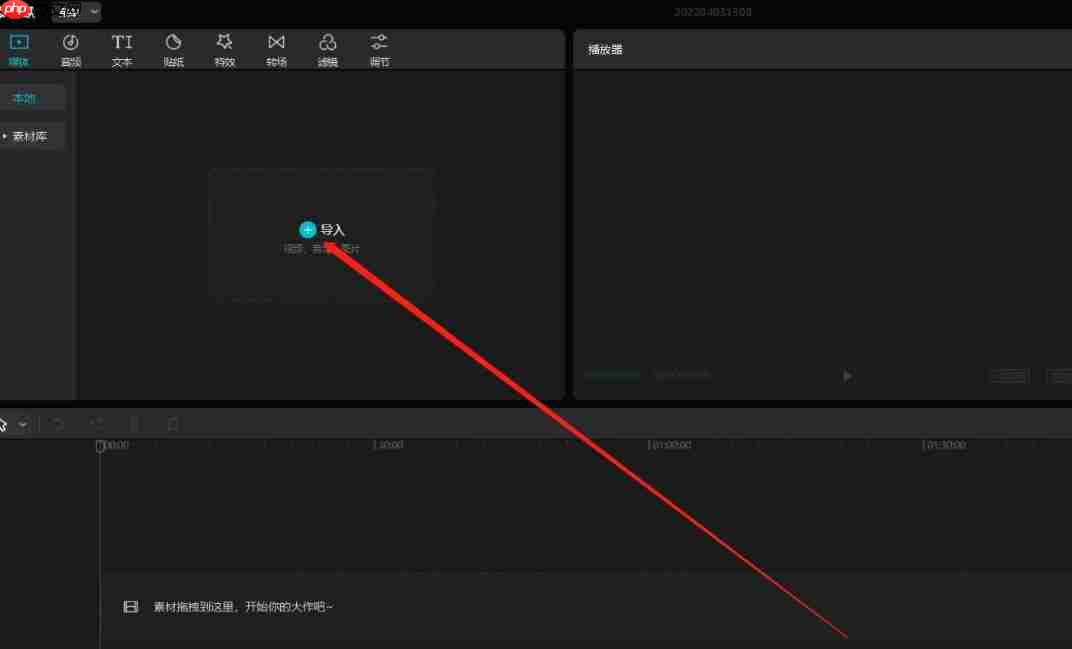
第三步
将导入的视频拖拽至下方的编辑轨道,即进入编辑区域。
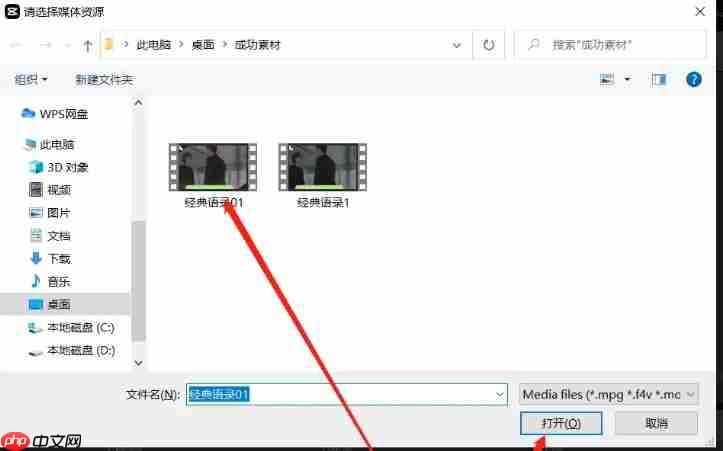
第四步
选中轨道上的视频片段,在顶部工具栏中找到“蒙版”按钮并点击。
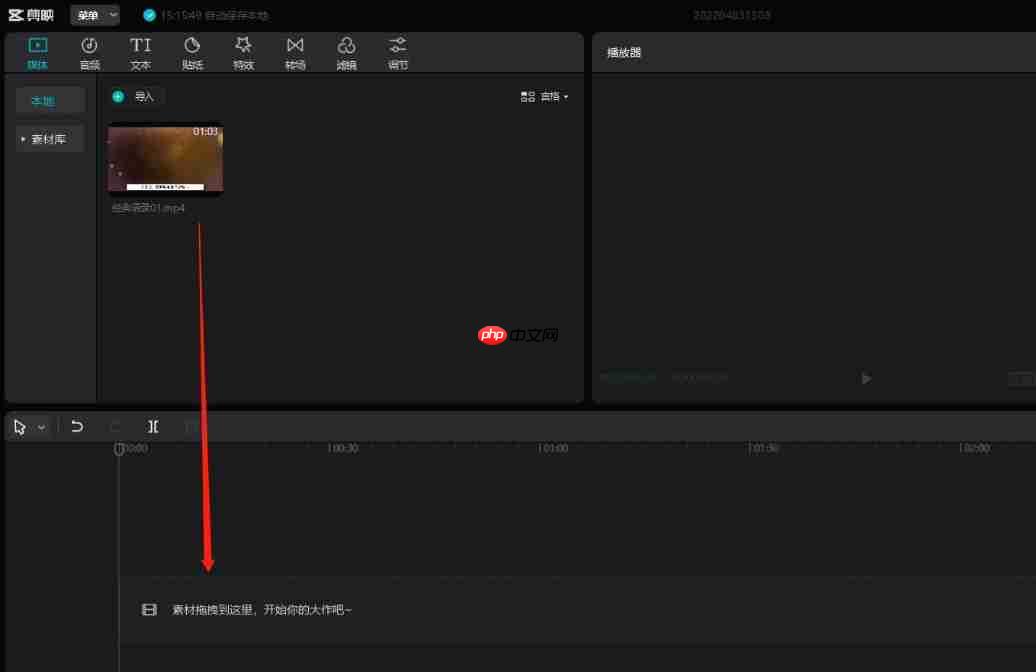
第五步
在弹出的蒙版样式中选择“镜面”类型,此时视频画面上会出现一个镜面蒙版框。
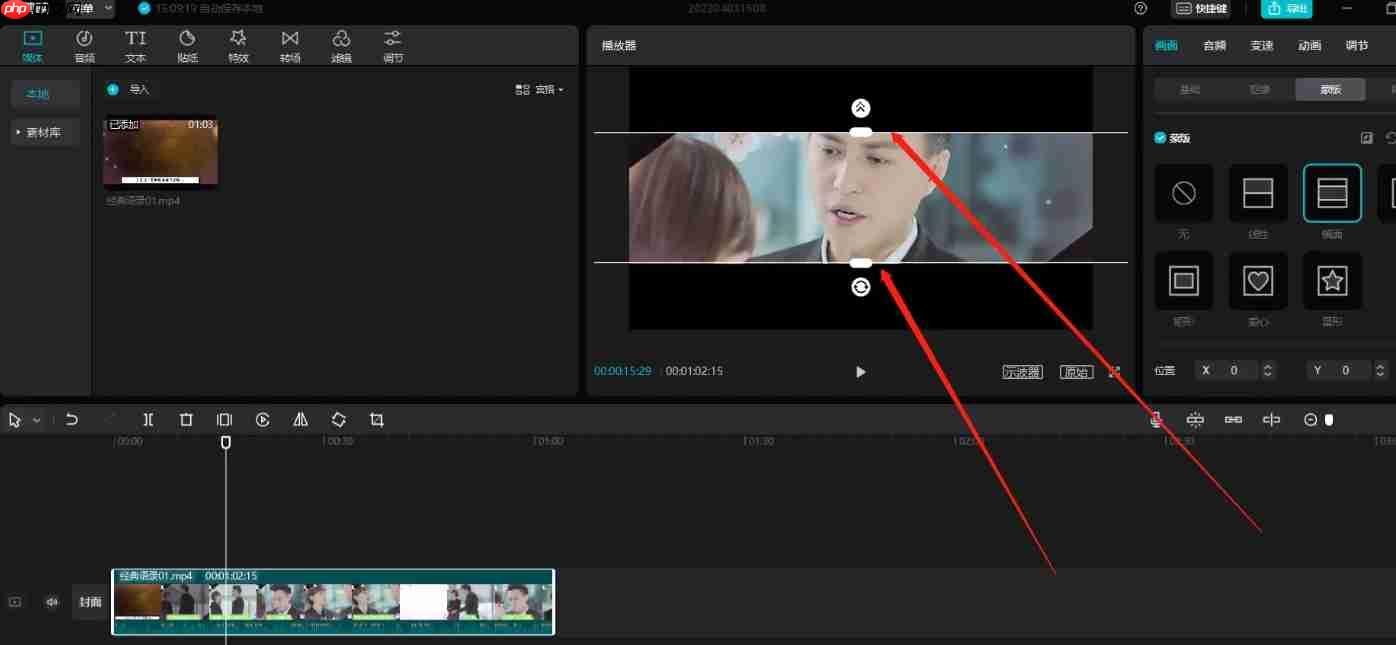
第六步
将鼠标移至蒙版框的边缘或角落,按住鼠标左键进行拖动,调整蒙版大小,使其完全覆盖视频中的字幕区域。
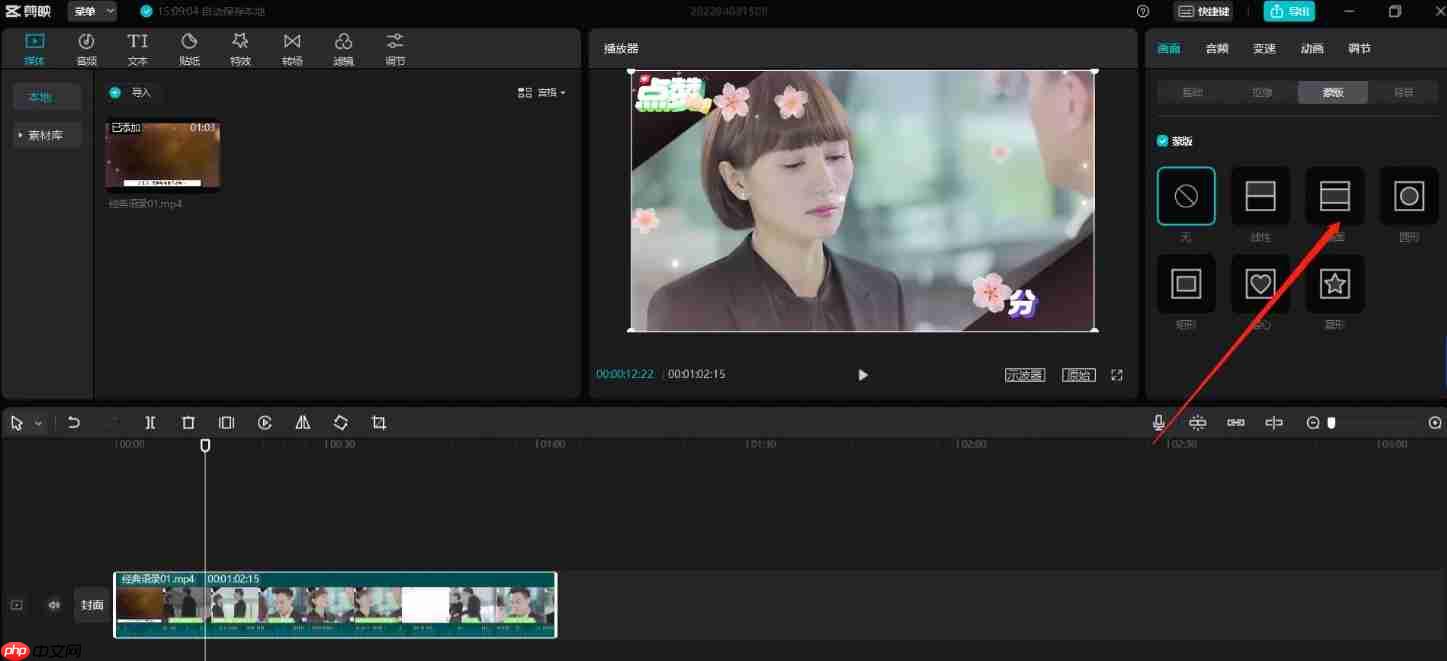
第七步
调整好蒙版尺寸后,勾选“蒙版反转”选项。这样一来,字幕所在区域将被遮盖,而其他画面保持可见,从而实现去除原字幕的目的。
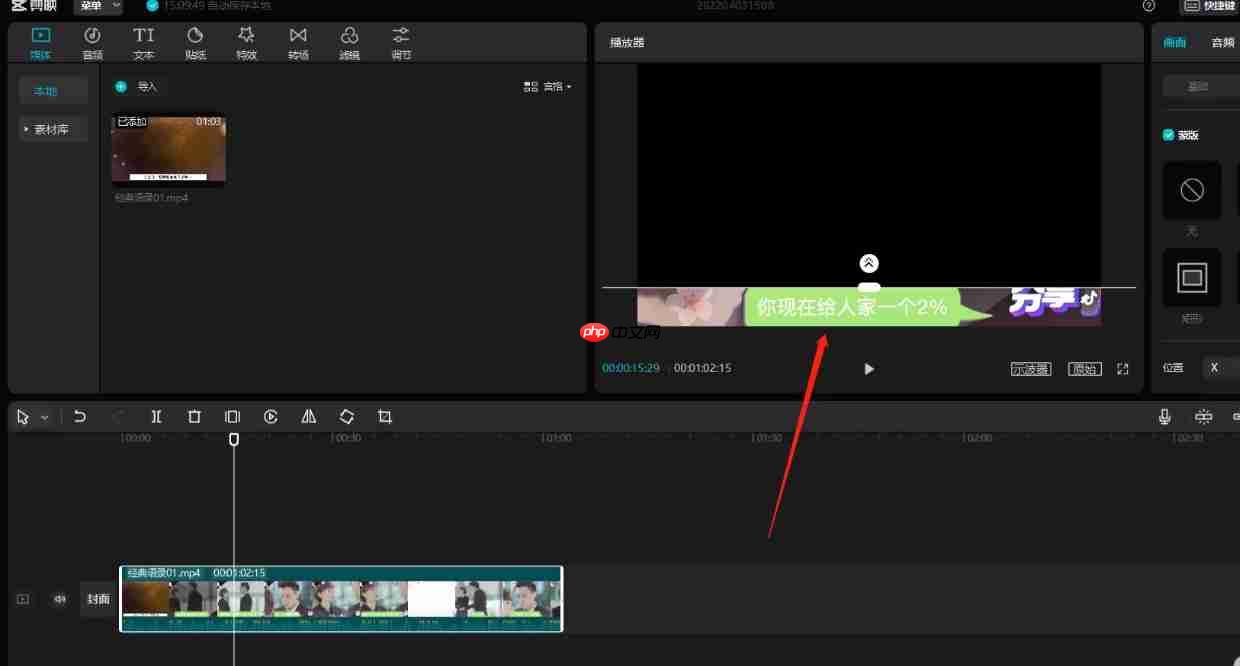
小编推荐:
相关攻略
更多 - 剪映PC端怎么使用预设包 剪映专业版模板导入导出指南 07.22
- 全自动文字转视频方案,用AI轻松打造自媒体矩阵 07.22
- Z世代性能图腾 小牛电动双绝大师首发日销售额破2.28亿 07.22
- 抖音带货怎么做好?抖音带货做好教程 07.22
- 抖音怎么设置隐私?抖音设置隐私教程 07.22
- 抖音合拍怎么玩?抖音合拍教程 07.22
- 抖音文案怎么写?高赞文案创作教程 07.22
- 抖音音乐怎么选?热门 BGM 搭配教程 07.22
热门推荐
更多 热门文章
更多 -

- 神角技巧试炼岛高级宝箱在什么位置
-
2021-11-05 11:52
手游攻略
-

- 王者荣耀音乐扭蛋机活动内容奖励详解
-
2021-11-19 18:38
手游攻略
-

- 坎公骑冠剑11
-
2021-10-31 23:18
手游攻略
-

- 原神卡肉是什么意思
-
2022-06-03 14:46
游戏资讯
-

- 《臭作》之100%全完整攻略
-
2025-06-28 12:37
单机攻略
























